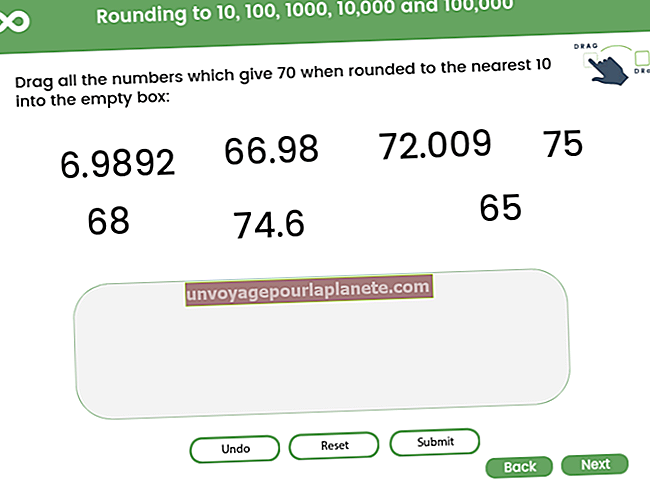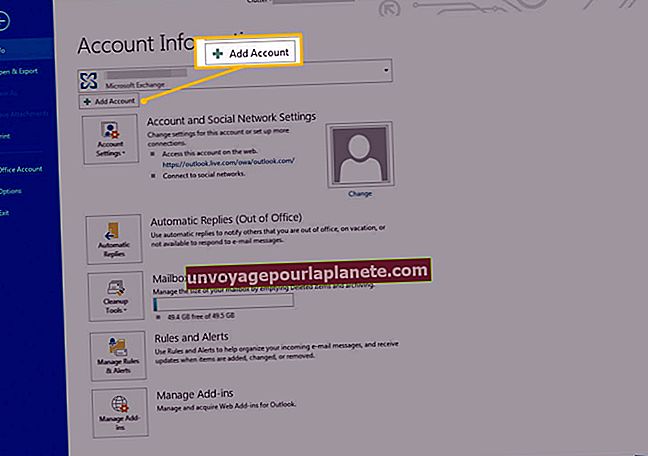Com escanejar i desar documents a Word
Si escanegeu un dels vostres documents comercials, generalment es desa com a fitxer d’imatges. Tot i que això us permet desar un fitxer escanejat per visualitzar-lo posteriorment, no us permet editar aquest document al vostre ordinador. Per editar el text del document o copiar-ne una part per utilitzar-lo en altres documents, heu d’escanejar-lo i desar-lo a Word. OneNote de Microsoft, un programa que inclou la suite Office, us permet extreure el text del document i desar-lo a Word.
1
Inicieu Microsoft OneNote 2010 i escanegeu el document mitjançant l'escàner connectat a l'ordinador.
2
Feu clic a la pestanya "Insereix" per canviar a la vista Insereix i feu clic a "Impressió de l'escàner" al grup Fitxers situat a la part superior de la finestra per veure el document escanejat a OneNote.
3
Feu clic amb el botó dret al document escanejat i trieu "Copia text de la imatge" al menú contextual.
4
Inicieu Microsoft Office Word 2010. Per defecte, es crea un document nou.
5
Feu clic amb el botó dret dins del document en blanc. Trieu l'opció "Mantenir el format de la font" a la secció Opcions d'enganxar del menú contextual per inserir el contingut del document escanejat al document de Word.
6
Premeu "Ctrl-S" per obrir la finestra "Desa com a", escriviu un nom per al document al quadre Nom del fitxer, seleccioneu la carpeta on voleu emmagatzemar-lo i feu clic al botó "Desa" per desar el document.